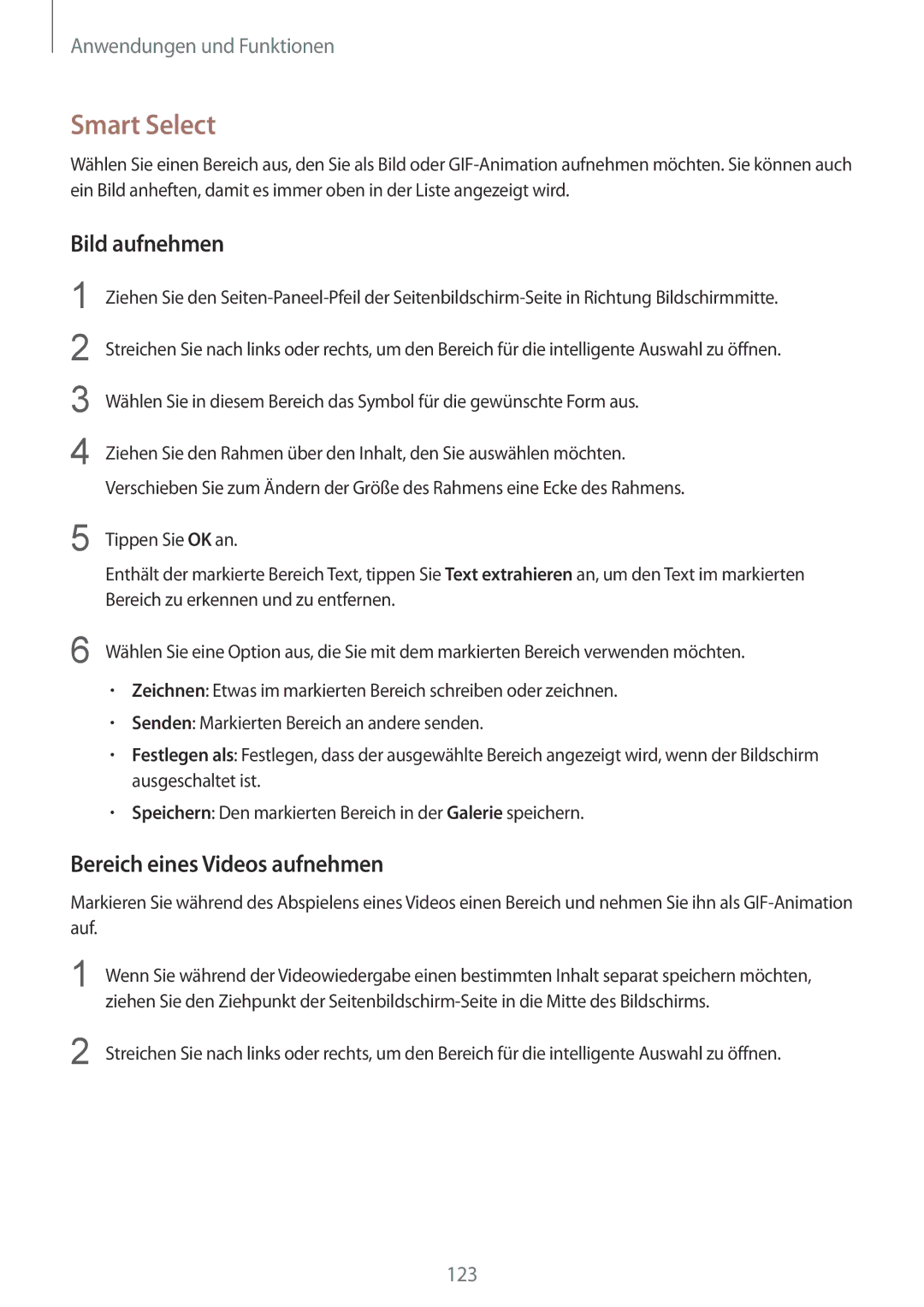Anwendungen und Funktionen
Smart Select
Wählen Sie einen Bereich aus, den Sie als Bild oder
Bild aufnehmen
1
2
3
4
Ziehen Sie den
Streichen Sie nach links oder rechts, um den Bereich für die intelligente Auswahl zu öffnen.
Wählen Sie in diesem Bereich das Symbol für die gewünschte Form aus.
Ziehen Sie den Rahmen über den Inhalt, den Sie auswählen möchten. Verschieben Sie zum Ändern der Größe des Rahmens eine Ecke des Rahmens.
5
6
Tippen Sie OK an.
Enthält der markierte Bereich Text, tippen Sie Text extrahieren an, um den Text im markierten Bereich zu erkennen und zu entfernen.
Wählen Sie eine Option aus, die Sie mit dem markierten Bereich verwenden möchten.
•Zeichnen: Etwas im markierten Bereich schreiben oder zeichnen.
•Senden: Markierten Bereich an andere senden.
•Festlegen als: Festlegen, dass der ausgewählte Bereich angezeigt wird, wenn der Bildschirm ausgeschaltet ist.
•Speichern: Den markierten Bereich in der Galerie speichern.
Bereich eines Videos aufnehmen
Markieren Sie während des Abspielens eines Videos einen Bereich und nehmen Sie ihn als
1 | Wenn Sie während der Videowiedergabe einen bestimmten Inhalt separat speichern möchten, |
| ziehen Sie den Ziehpunkt der |
2 | Streichen Sie nach links oder rechts, um den Bereich für die intelligente Auswahl zu öffnen. |
123